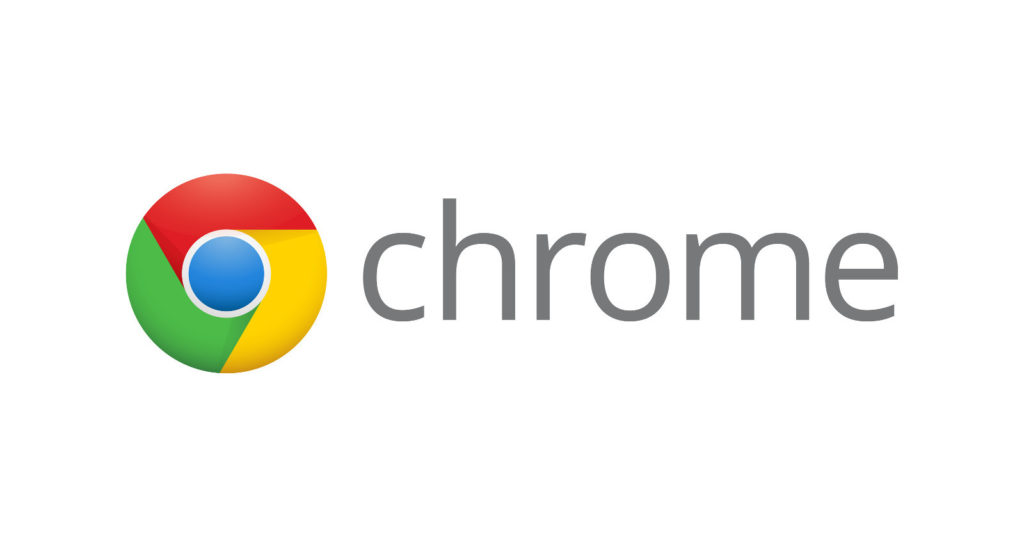Mit Google Chrome kannst du eine Webseite automatisch übersetzen, die nicht in der Standardsprache deines Browsers verfasst ist. Wie die meisten Online-Übersetzungssoftware kann Google Chrome unzuverlässig sein oder du benötigst eine Übersetzung nicht, weil du die Sprache ebenfalls beherrschst.
Wird die Übersetzung von Google Chrome nicht benötigt, kannst du den Dienst einfach ausschalten. Dieser Beitrag erklärt, wie sich die Übersetzung in Google Chrome einschalten und deaktivieren lässt.
Google Chrome: Übersetzungen ein- oder ausschalten
Öffne dazu die Einstellungen von Google Chrome. Diese findest du über die drei Punkte rechts neben der Browser-Leiste. Alternativ kannst du auch einen neuen Tab öffnen und folgende URL eingeben: chrome://settings/
In den Einstellungen musst du ganz nach unten scrollen. Dort befindet sich eine kleine Schaltfläche für Erweitert. Öffne diese.
In den erweiterten Einstellungen scrollst du bis zum Abschnitt Sprachen. Hier öffnest du die Einstellungen zur Sprache über den kleinen Pfeil nach unten.
In den Sprachen kannst du festlegen, welches deine Hauptsprache ist. Du kannst weitere Sprachen hinzufügen und über die drei Punkte hinter jeder Sprache festlegen, ob dafür eine Übersetzung angeboten werden soll oder nicht.
An dieser Stelle kannst du weitere Sprachen hinzufügen und somit in Google Chrome mehrere Sprachen in der Rechtschreibprüfung nutzen.
Unter den Sprachen aktivierst du die Übersetzung von Google Chrome für Webseiten.
Besuchst du eine Webseite, die in einer Sprache verfasst ist, die nicht in der Liste „Sprachen“ enthalten ist, bietet Google Chrome ein Symbol zur Übersetzung der Webseite an.
Wenn du mehrere Sprachen zu Google Chrome hinzugefügt hast, bietet Google Chrome dir diese normalerweise nicht als Übersetzung an. Wenn du für diese Sprachen ebenfalls eine Übersetzung haben möchtest, musst du diese einschalten. Dazu genügt ein Klick auf die drei Punkte neben der Sprache und ein Häkchen bei Übersetzung für Seiten in dieser Sprache anbieten.
Persönliche Meinung
Die Übersetzung von Webseiten in Google Chrome funktioniert sehr gut. Dabei lässt sich die Funktion für einzelne Sprachen oder Webseiten auch ausschalten.
Weitere Tipps zum Browser von Google findest du ebenfalls hier im Blog. Beispielsweise wie sich in Google Chrome Passwörter exportieren lassen. Das ist beispielsweise im Umstieg auf einen Passwort-Manager hilfreich.
Auch wie sich Passwörter in Google Chrome löschen lassen, findest du als Anleitung. Damit entfernst du nach dem Umstieg auf einen Passwort-Manager alle gespeicherten Login-Daten.
Wie sich einzelne Webseiten in Google Chrome stummschalten lassen, kannst du im verlinkten Artikel nachlesen. Das schafft bei einigen Seiten endlich Ruhe.
Geek, Blogger, Consultant & Reisender. Auf seiner Detail-Seite findest du weitere Informationen über Benjamin. In seiner Freizeit schreibt Benjamin bevorzugt über Technik-Themen. Neben Anleitungen und How-To’s interessieren Benjamin auch Nachrichten zur IT-Sicherheit. Sollte die Technik nicht im Vordergrund stehen, geht Benjamin gerne wandern.